Vous avez testé DSM 7.0 sur votre NAS Synology pour vous faire votre propre avis et vous voulez revenir à la branche 6.x en attendant de prochaines évolutions ou les futures releases candidates (RC) ? Voici la marche à suivre.
Depuis quelques mois maintenant, Synology a mis en place le programme de test de la version 7.0 de l'interface de ses NAS : DSM. Encore en beta, elle ne doit être utilisée que si vous êtes conscient des limites et des risques. Mais même dans ce cas, on peut vouloir faire machine arrière. Problème : officiellement, c'est impossible.
Pour rappel, DSM est distribué sous la forme d'une archive au format PAT. Lors d'une procédure de mise à jour, sa version est vérifiée. Si la nouvelle est antérieure à celle en place, l'installation est refusée. Il existe une possibilité pour contourner le problème. Nous l'avons testée avec succès sur plusieurs NAS afin de vous la détailler.
Avant de commencer, pensez à télécharger la dernière version de DSM 6.x au format PAT depuis le site de Synology. Veillez aussi à sauvegarder vos données et à ne suivre cette procédure que si vous savez ce que vous faites.
Placer le NAS en mode migration
Pour rétrograder DSM, il n'est pas possible de passer par l'outil intégré au panneau de configuration. Nous passerons donc par l'assistant de migration. Pour y accéder, il faut faire croire au système qu'une réinstallation du système est nécessaire. Commencez par activer l'accès SSH dans l'onglet Terminal & SNMP du panneau de configuration puis connectez-vous à votre NAS avec votre compte utilisateur et la commande suivante :
ssh utilisateur@ip_du_nas
Soit dans notre cas :
ssh [email protected]
La procédure consiste simplement à supprimer le fichier indiquant au NAS quelle est la version de DSM actuellement installée. Cela tient en une commande. On peut ensuite redémarrer le système, l'assistant de migration sera accessible à la place de l'interface web classique de DSM :
sudo rm /etc.defaults/VERSION
sudo reboot
Activer un accès Telnet
Vérifiez ensuite que vous disposez d'un client Telnet, ce protocole étant nécessaire pour la suite de la procédure. Sous Linux, c'est le cas par défaut. Sous macOS passez par HomeBrew. Windows 10 permet de passer par le sous-système Linux. Sinon, optez pour l'outil de gestion des fonctionnalités optionnelles (OptionalFeatures.exe).
Rendez-vous ensuite dans l'interface web de votre NAS, vous aurez accès à l'assistant de migration. Il vous proposera de sauvegarder ou non vos données et paramètres. Une fois le choix fait, indiquez le fichier PAT de DSM 6.x. Au bout de quelques secondes d'analyse, une erreur sera affichée. Ne touchez plus à rien.
Car dans cette situation, le NAS ouvre son accès Telnet. Vous pouvez alors y accéder depuis un terminal :
telnet ip_du_nas
Soit dans notre cas :
telnet 192.168.1.42
Vous serez alors invité à vous connecter, ce qu'il est possible de faire avec le compte administrateur (root) :
identifiant : root
mot de passe : 101-0101
Modifier le fichier de version du NAS
Il faut alors modifier le fichier permettant au NAS de savoir quelle est sa version courante. Pour cela, on utilise l'éditeur vi, qui est installé par défaut. Si vous n'êtes pas habitué à son fonctionnement, voici les étapes à suivre :
Ouvrez le fichier :
vi /etc.defaults/VERSION
Passez en mode insertion en pressant la touche « i » de votre clavier. Vous pouvez alors modifier les informations contenues dans le fichier afin d'indiquer les éléments correspondant à la version que nous souhaitons installer. Dans notre cas, il s'agit de DSM 6.2.3 build 25426 (indiqué à la fin du nom du fichier PAT).
Il suffit de modifier le début du fichier, soit les lignes en gras ci-dessous, laissez le reste tel quel :
majorversion="6"
minorversion="2"
major="6"
minor="2"
micro="3"
productversion="6.2.3"
buildphase="GM"
buildnumber="25426"
smallfixnumber="0"
nano="0"
base="25426"
Pour quitter le mode insertion, pressez la touche « Echap » de votre clavier, puis la commande suivante :
:wq
Pressez sur « Entrée » pour valider. Le fichier est enregistré. Votre NAS pensera ainsi qu'il est à la même version de DSM que celle que vous tentez d'installer et laissera la procédure se faire. Vous pouvez donc retourner dans l'interface web permettant la mise à jour du NAS et indiquer le fichier PAT de DSM 6.x qui sera accepté.





























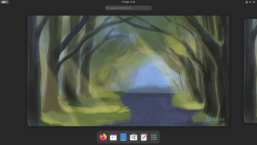
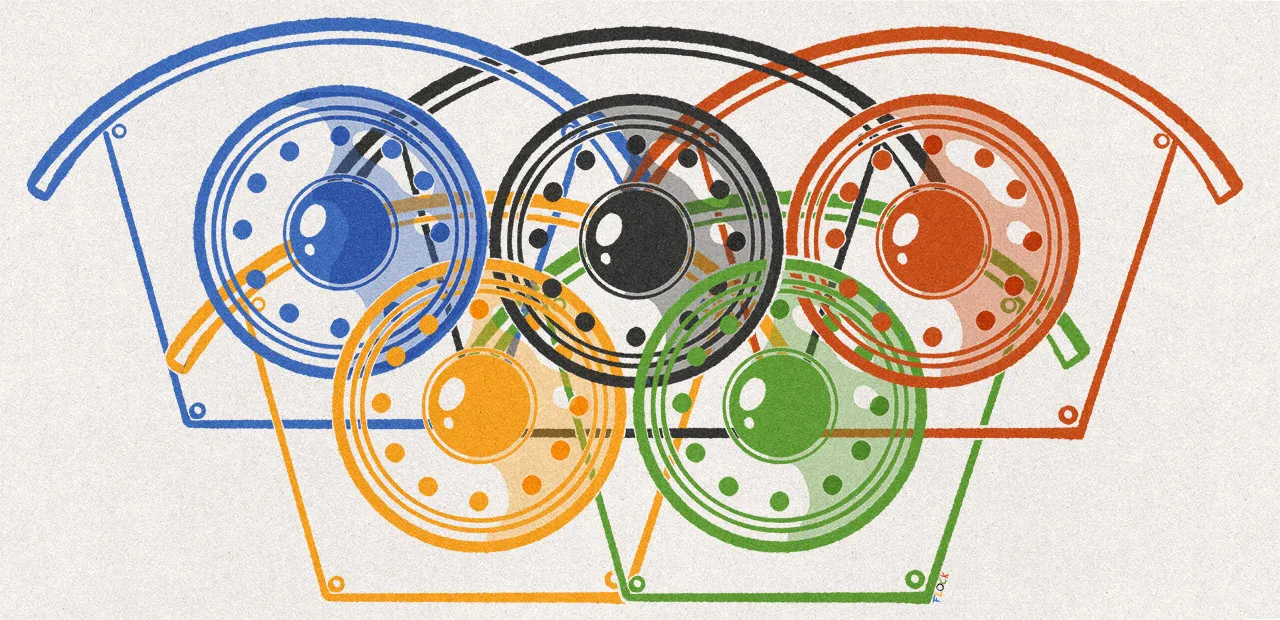

Commentaires (13)
#1
mon DS414 a visiblement planté a la fin lors du dernier reboot. Pour l’instant j’arrive pas à le récupérer en acces web ni via Synology assistant. Redémarrer électriquement. La led Status reste inactive. le power blink en bleu :/
#2
@David il n’y a pas deux endroits où il faut modifier la version ?
A l’époque j’avais flingué un Synology en n’en modifiant qu’un seul, mais ça a peut-être changé depuis…
#3
Parfois ça m’arrive quand je change un peu trop souvent mes HDD/SSD lors des tests. De mémoire pour revenir à un état exploitable il faut sortir toutes les baies, démarrer et attendre un peu, ça se réinitialise et on peut ensuite remettre un fichier PAT en récupérant les données/paramètres.
Pas que je sache, en tous cas la méthode détaillée ici a été testée sur plusieurs NAS sans problème (et je suis passé plusieurs fois de DSM 6 à 7 et inversement sur chacun)
#4
Bonjour.
bon une petite panique.
j’ai suivie le tuto. juste petit bug sur Activer un accès Telnet ?? comment faire ?
et présentement il me reconnais plus rien, et me donne plus accès a aucuns fichés donc je supose que c’est normale ?
Mais coincer pour la suite comment faire s’il vous plaît ?
je pense avoir fait jusqua sudo rm /etc.defaults/VERSION
sudo reboot sans me tromper.
je peut plus non plus me connecter a mon compte syno dans le nas
#5
#6
Après le redémarrage, le NAS est normalment accessible via son interface web à son IP habituelle, mais en mode migration. L’accès telnet s’active tout seul quand on a indiqué le fichier PAT de DSM 6.x et qu’il répond qu’il ne correspond pas (c’est quand ce message apparaît qu’il faut se connecter).
Dans tous les cas les données du NAS sont toujours présentes, en cas de souci il suffit de mettre le fichier de DSM 7.0 et il se remettra en place. Mais comme dit dans l’article, attention à ne pas faire ces manipulations sans sauvegarde préalable ou sans savoir exactement ce que l’on fait
#7
#8
L’interface empêche d’utiliser un fichier PAT de DSM 6.x quand DSM 7.x est installé, mais pas l’inverse. Donc à mon avis il y a quelque chose qui ne va pas dans ce que tu essaies de faire ou l’un des fichiers n’est pas le bon.
#9
#10
voila ou il en est
https://prnt.sc/zv8lag
https://prnt.sc/zv8mq3
#11
Là il est toujours sous DSM 7.x, donc il n’a pas été redémarré après la suppression du fichier je suppose (ce qu’il faut faire pour entrer en mode migration).
#12
je viens de réussir a entrer dans le telnet, j’ai accès au versions.
seule truc je peut pas les modifier je me met sur le numéro de la version et tape un numéro, celui ci ne change pas du tt.
comment faire s’il vous plait ?
#13
Tout est indiqué dans l’article pour l’utilisation de vi, je ne vois pas quoi dire de plus (et autant éviter de polluer plus les commentaires, qui ne sont pas là pour faire du SAV)